💻 Fujitsu LIFEBOOK U937・U938・U939の違いを徹底解説!
「軽くて持ち運びやすいノートPCが欲しい」
「中古でも安心して長く使えるモデルを選びたい」
そんな悩みを持つ方におすすめなのが 富士通 LIFEBOOK U937・U938・U939 シリーズです✨
特に2025年10月には Windows10サポート終了 が控えているため、
「どのモデルがWindows11に対応しているのか?」が大きなポイントになります。
この記事では、実際に多くの利用者から支持されている LIFEBOOK U937/U938/U939の違い を徹底解説します。
さらに メモリ増設の可否 や CPU世代ごとの特徴 をわかりやすく整理しました📊
◉ 共通メリット 13.3インチで800g未満の超軽量ボディ
◉ 違いのポイント Windows11対応の可否とメモリ増設の可否
◉ おすすめモデル U938(第8世代CPU+メモリ増設可能)は唯一無二の最強構成💪
この記事を読めば!
◉ 中古市場で失敗しないモデル選びのコツがわかる
◉ 見た目で判断できないCPU世代の見分け方を知れる
◉ コスパ重視で「長く快適に使える一台」を見極められる
重要段落へのショートカット!
1️⃣ ポイント
U937・U938・U939 の違いは「CPUの世代=Windows11対応」と「メモリーの増設可否」 です。
性能には大きな差はなく、画面サイズ(13.3インチ)や重量(800g未満)が共通のメリットです。
🔜 Fujitsu Lifebook U937・U938・U939のスペック違いを解説
2️⃣ ポイント
U938/S、U938/T、U938/V、U938/U、U938/VWの違いは、U938/S の Bluetooth バージョンが 4.1 なのに対し、他のモデルは 4.2 であること。
また、U938/VW のみ Core i7 のラインナップがある 点です。
CPUの世代の違いについては、U938/S、U938/T、U938/VのそれぞれにCPU 第7世代と第8世代のモデルがあります。
🔜 LIFEBOOK U938/S・U938/T・U938/U・U938/V・U938/VW 違い!
3️⃣ ポイント
U939/A、U939/B、U939/Cの違いは、搭載されているOSのアップデート時期と省エネ基準がU938/Cのみ2022年基準である点です。
CPUの世代や液晶、重量などの重要ポイントに差はないので、気にせずに選んで問題ありません。
🔜 LIFEBOOK U939/A・B・Cモデルを徹底比較!

💻 Fujitsu U937/U938/U939を徹底比較!Windows11対応/メモリ増設の違い
最軽量ノートPCとして人気の Fujitsu Lifebook U937・U938・U939💻 の違いの前に、 U937・U938・U939の共通のメリットを図説🥸 します。

✅ 共通点 :13.3インチ画面・800g未満の超軽量設計
✅ 主な違い :Windows 11対応の可否・メモリー増設の可否
次に違いですが、ポイントとなる違い🪅 については下記の図のとおりです。
| 項目 | U937 | U938 | U939 |
|---|---|---|---|
| CPU第8世代〜 | × | ×と一部〇 | 〇 |
| Windows11 | × | ×と一部〇 | 〇 |
| メモリ増設 | 〇 | 〇 | × |
| 13.3インチ〜 | 〇 | 〇 | 〇 |
| 〜800g | 〇 | 〇 | 〇 |
- Lifebook U939 は CPUが第8世代 で Windows 11に正式対応 しているが、メモリー増設は不可。
- U937・U938 は メモリー拡張が可能。
- U938には第8世代CPU搭載モデル(core i5-8350u)が存在 し、Windows 11対応 & メモリー拡張の両方に対応 しているため おすすめ!
最もおすすめのモデルは Lifebook U938(第8世代CPU搭載 core i5-8350uの特別モデル) です。
💡 補足
Lifebook U938🎊 には「U938/S・U938/T・U938/V・U938/VW」 があり、違いは U938/S の Bluetooth バージョンが 4.1 に対し、他のモデルは 4.2 📊。U938/VW のみ Core i7💪 のラインナップがあります。
※詳細なスペック比較は記事内に記載。
以下、その理由を解説🥸 していきます。
📆 U937/U938/U939の発売日とCPU世代の違いを比較!Windows11対応可否
13.3インチ液晶ながら 800g 未満の超軽量ノートPC として人気の Lifebook U93x シリーズ ですが、U937・U938・U939 で細かな違いがあります。
発売日の違い
U937/P:2017年1月20日 発売
U938/S:2018年1月下旬 発売
U939/A:2019年5月下旬 発売
企業向けパソコンは 5年サイクルで入れ替え られるため、これらのモデルは 中古市場に大量に出回っており、不適切なレベルで安い価格💰 で入手可能🎉 です。
✅ Windows11対応は第8世代CPUから!対応モデルの見分け方とは?
2025年10月に Windows 10 のサポートが終了しますが、Windows 11 への無料アップグレードには CPU の世代が重要 です。

✅ Windows 11 には「第8世代 Intel Core 以降」の CPU が必須!
👉 U937 / U938 は基本的に第7世代以前の CPU 搭載のため非対応
👉 U939 なら第8世代 CPU 搭載モデルがあり、Windows 11 に対応!
Lifebook U939 が最適な選択肢 となるため、中古で購入する際は CPU 世代を必ずチェック しましょう!
第7世代CPUのパソコンにWindows11が入っている場合もありますが、特殊な方法でインストールされたものです。
【Lifebook U939 仕様】
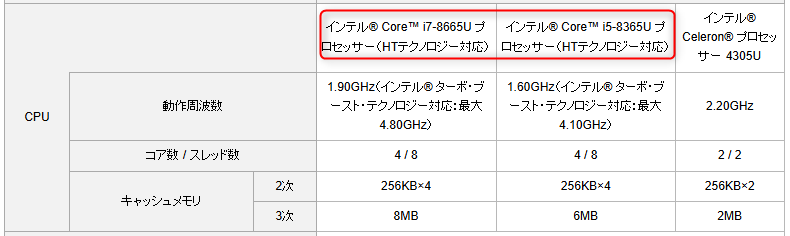
🥸 メモリ増設できるのはU938だけ!U939との違いをわかりやすく解説
ただし、 U939 が無条件で最適とは限りません 。
✅ U937:搭載 CPU は 第7世代のみ
✅ U938:一般的には 第7世代 CPU だが、一部 特別仕様の第8世代 CPU 搭載モデル が存在!
つまり、 U938 でも「第8世代 CPU モデル」を選べば Windows 11 に対応可能 です。
さらに U938 はメモリ増設ができる のに対し、U939 はメモリがオンボード固定で増設不可という違いもあります。
「メモリ増設の自由度」と「Windows 11 への対応」を両立したいなら、 第8世代 CPU 搭載の U938 を狙うのが最適解!
【Lifebook U938 仕様】
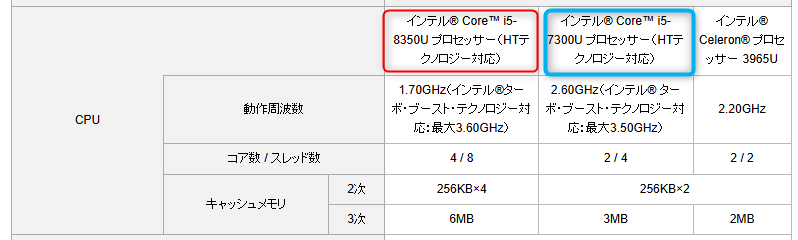
💡 なぜU938が最強?Windows11対応&メモリ増設OKの唯一の選択肢!
U939 でも十分ですが、 U938 の方が優れているポイントがあります 。
それが 「U938はメモリーの増設が可能」 という点です。

✅ U939(Core i5モデル):標準メモリー 4GB、最大 8GB(増設不可)
✅ U938(Core i5モデル):標準メモリー 4GB、空きスロットあり!(増設可能)
U939 以降のモデルは すべてメモリー増設不可 となっており、 U938 は最後の「メモリー増設対応モデル」 です。
メモリーを 16GB 以上に拡張して長く使いたいなら、U938 一択!
Lifebook U939以降ではメモリー拡張スロットは完全になくなりました😭
【Lifebook U938 仕様】

製品ページで12GBまでと記載されていますが、4GBメモリーに16GBメモリーを追加して20GBが実現できました。
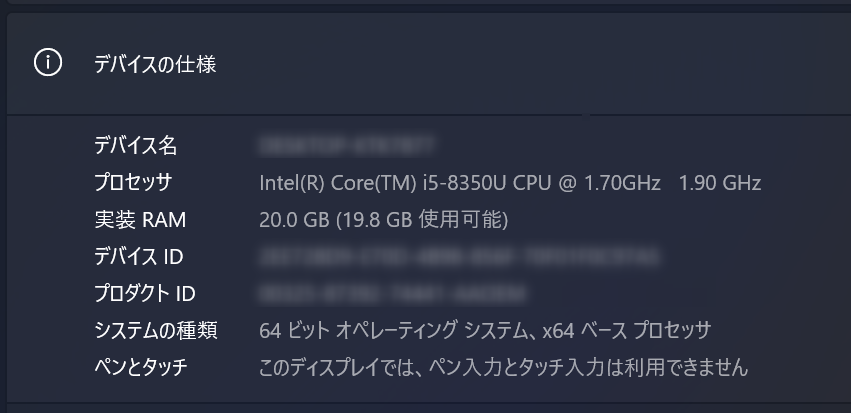
🧠 パソコンが重い原因はCPUよりメモリ!快適に使うなら増設可能モデルを選ぼう
パソコン作業では 複数のソフトを開くと動作が重くなる ことが問題になります。
この 対策として最も重要なのは「CPU」ではなく「メモリー容量」 です。
✅ U939(メモリー 4GB) → メモリー不足で動作が重くなりがち
✅ U938(メモリー 4GB + 増設 16GB 可能) → 快適に動作
そのため、 U939 はメモリー不足で使いにくくなりやすい のに対し、U938 はメモリーを増設することで非常に快適に使用可能 です。
U937・U938・U939 の基本スペックに大きな違いはありません 。
画面サイズや重量もほぼ同じなので、 違いは主に「CPUの世代」と「メモリーの増設可否」 になります。
📸 【写真あり】U938のCPU世代を見分ける唯一のポイントはこれ!
実は私は U938/S を2台 持っています。
その理由は…間違えて第7世代CPUモデルを購入してしまったからです💦
🔍 【見た目で判別不可】U938でCPUを間違えずに選ぶ3つのコツ
実は、 外観がほぼ同じでも中身が違う ことがあります。特に CPUの世代 は、性能やバッテリー持ちに大きく影響する重要なポイントです。
例えば、以下のような2台があったとして…👇
この2台、 片方が第7世代CPUモデル😅 ですが見た目では全く違いがわからない 。

🏠 【外観比較】U938は見た目でCPU世代を見分けられない!注意点まとめ
なんと、 蓋を閉じた状態でも完全に同じ なんです!
◉ ロゴやデザインも同じ 🏷️
◉ サイズや色も変わらない 🎨
◉ 外見ではCPUの違いが判断できない 👀

🏠 裏面もほぼ同一!CPU世代の違いは外見から判別できない理由
次に 裏側 を見てみましたが… 違いはほとんどありません 💦
🔹 変わっているポイントは、私が取り付けたPCスタンドくらい 💻💨

🔌 端子も共通!スペック確認しないとU938の当たり外れは見抜けない
では、端子に違いはあるのか? 右側の端子を確認してみました! 👀
結果は… やっぱり全く同じ でした💦
📌 右側の端子一覧
✅ USBポート
✅ LANコネクタ
✅ SDカードスロット
✅ ケンジントンロック
つまり、 端子の配置や種類も全く同じ! これでは 違いを判断するのは不可能 ですね😨💦

🔌 LAN端子は全モデル共通のスライド式!見た目の差はナシ
特に LAN端子はスライドして飛び出る構造 になっていて、 接触する端子部分さえ繋がれば固定できる仕組み になっていますね📡✨ 省スペース設計のノートPCならではの工夫ですね!

🔌 USB・LAN・SDスロットも同一配置!違いは中身だけ
両方のPCには LogicoolのUSBアダプター が挿さっていますが、それ以外の端子も全く同じでした💦
📌 左側の端子一覧(両方共通)
✅ USB Type-Aポート 🔌
✅ ステレオミニプラグ(3.5mmジャック) 🎧
✅ USB Type-Cポート ⚡
✅ HDMI端子 📺
✅ 電源端子 🔋
つまり… 右側も左側も同じ配置!見た目で違いは判断できない!? 😵💦

✋ 指紋センサーも同位置!U937・U938・U939は外観ほぼ同一
指紋認証センサーを確認しましたが、 どちらにも搭載 されていました💦
✔ 位置も同じ
✔ デザインも同じ
✔ 違いなし…!

🎯 見た目で唯一わかる違い!「Core i5のシール」でCPU世代を確認する方法
実は… 表面の左下にある「Core i5」のシール をよく見ると、世代ごとに記載が違うんです!
🔹 シールの違い
✅ 第7世代 →「Core i5 7th Gen」
✅ 第8世代 →「Core i5 8th Gen」
これは 見た目でCPUの世代を判別できる唯一のポイント かもしれません✨
とはいえ… ネット購入ではシールを確認できないのが難点 🤔💦
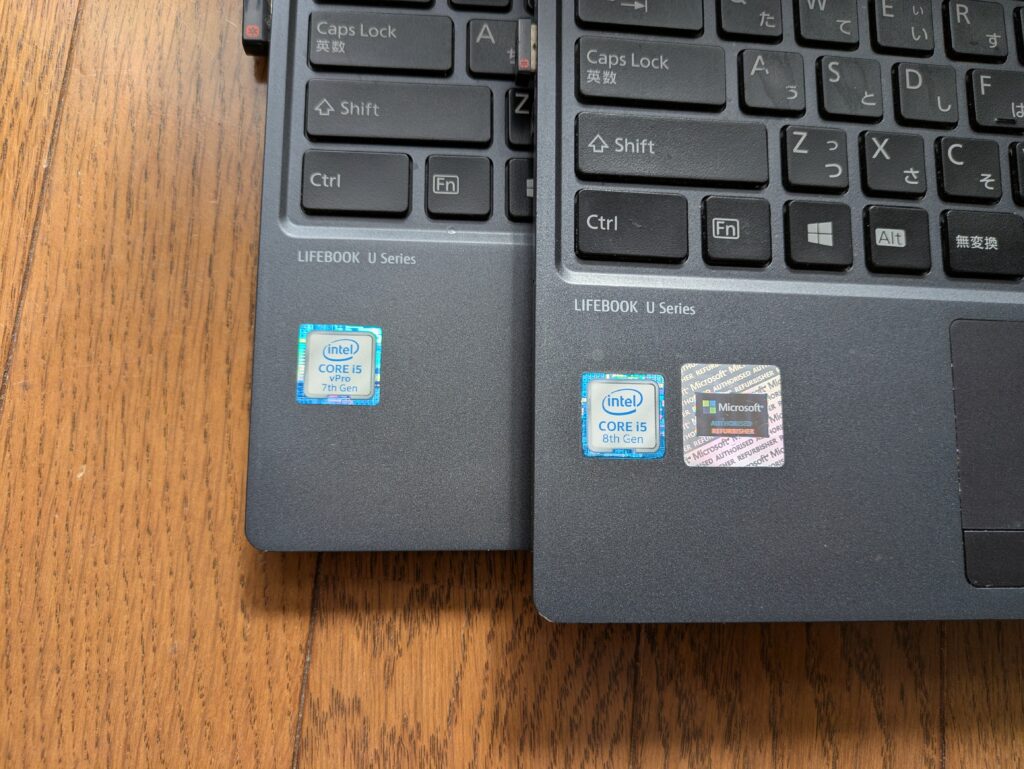
✨ タイピング快適&放熱効果!PCスタンド導入のメリットとおすすめモデル
ところで、 PCスタンドを使うとこんな感じで角度がつきます! 💻⬆️
📌 PCスタンドのメリット
✅ 角度がついてタイピングしやすい ⌨️
✅ 姿勢が良くなり、肩こり・首の負担軽減 💆♂️
✅ PCの排熱効率が向上し、パフォーマンスが安定 🌬️💨
私が使っているスタンドでも、 ちょうどいい傾斜がついてかなり快適! 🏆 角度がつくだけで、タイピングのしやすさが全然違いますよ!

💰 U938はメモリ増設で最強コスパ!U939との価格差と性能差を比較
価格面でもU938の方がコスパが良いです。
U939と比較すると、U938は約6,000円安く購入可能!
さらに、U938はメモリ増設対応モデル なので、後から 16GBメモリを追加 することも可能です。
それでも総コストはU939より安く、性能面でも優れた選択肢 になります。
例えば、下記が Windows 11対応 & メモリ増設可能な Lifebook U938 第8世代CPU特別モデル です👇
間違ってもU938の第7世代モデルを選ばないにように注意しましょう。
🛠 メモリ増設時の注意点まとめ|U938に合うメモリ規格と選び方
U938なら メモリーを増設できる ので安心…と言いたいところですが、 メモリーの種類が多く、間違えやすい ので注意が必要です。
🔸 ノートPC用の「小さいサイズ(SO-DIMM)」のメモリーを選ぶこと
🔸 8GB × 2枚ではなく、16GB × 1枚を選ぶこと
また、 製品ページには「DDR3対応」と記載されていることがありますが、実際には「DDR4メモリー」でも動作可能でした 。
デスクトップ用メモリーや古過ぎ&新し過ぎで非対応メモリーなど、買い間違えないように注意しましょう。
💡 メモリ追加が不安な方へ|U938で失敗しない取り付け手順ガイド
「メモリーを自分で取り付けられるか不安…」という方もいるかもしれません。
そんな方のために、写真付きの詳しい取り付け手順 を以下のページで解説しています👇
📌 [Lifebook U938 メモリー増設手順はこちら]

Lifebook U938はメモリー増設が簡単なモデル なので、
✔ 必要な工具はプラスの精密ドライバー1本だけ!
✔ 作業時間はわずか5分程度で完了!
🏃 【希少モデル】U938第8世代は在庫僅少!早めの購入がおすすめ
U938の 第8世代CPU搭載モデル は非常にレアで、市場に出回る数が限られています。
一方、U939以降のモデルは メモリー拡張が不可 のため、長く快適に使うなら U938(第8世代CPU搭載) を選ぶのがベストです。

ただし、U938の第7世代モデルと間違えないように注意!
市場に多く出回っているのは 第7世代CPUのU938 なので、購入時は必ず 第8世代CPUモデル であることを確認しましょう。
💡 買うべきは「Lifebook U938 第8世代CPU搭載(core i5-8350u)モデル」!
早めに確保しないと、メモリー拡張が可能なこの貴重なモデルを入手できなくなる可能性があります。
🚀 U938/S・T・U・V・VWの違いとは?おすすめ構成の選び方を比較解説!
LIFEBOOK U938シリーズには、さまざまなモデル😎が存在します。
発売日は 2018年1月の U938/S から、2019年1月の U938/VW まで異なります📅。
主な違いは U938/S の Bluetooth バージョンが 4.1 なのに対し、他のモデルは 4.2 であること。
また、U938/VW のみ Core i7 のラインナップがある 点くらいです。
大きな差はないため、性能の違いをそこまで気にする必要はありません✨。
✅ LIFEBOOK U938シリーズ 仕様比較表(S / U / T / V / VW)
| 項目 | U938/S(2018/1) | U938/U(2018/4頃) | U938/T(2018/8) | U938/V(2019/1) | U938/VW(2019/1) |
|---|---|---|---|---|---|
| CPU構成 | i5-8350U / i5-7300U / Celeron 3965U※ | 同左 | 同左 | 同左 | i7-8650U / i5-8350U |
| コア/スレッド数 | 最大 4 / 8 | 最大 4 / 8 | 最大 4 / 8 | 最大 4 / 8 | 最大 4 / 8 |
| メモリ(最大) | 12GB(4GBオンボ+空1) | 同左 | 同左 | 同左 | 同左 |
| ストレージ | 暗号化SSD 128 / 256 / 512GB | 同左 | 同左(OPAL非対応) | 同左(OPAL非対応) | 同左 |
| ディスプレイ | 13.3型 FHD(グレア/アンチグレア) | 同左 | 同左 | 同左 | 13.3型 FHD(アンチグレア) |
| タッチパネル対応 | ◯(モデルにより) | ◯ | ◯ | ◯ | ✕(記載なし) |
| Webカメラ | △(非タッチは搭載なしも) | △ | △ | △ | ◯(全構成) |
| 無線LAN規格 | Wi-Fi 5(ac、MU-MIMO) | 同左 | 同左 | 同左 | 同左 |
| Bluetoothバージョン | 4.1 | 4.2 | 4.2 | 4.2 | 4.2 |
| LTEモデル有無 | ◯ | ◯ | ◯ | ◯ | ✕(LTE非対応) |
| vPro / AMT | ◯(i5構成のみ) | ◯(i5構成のみ) | ◯(i5構成のみ) | ◯(i5構成のみ) | ✕ |
| 指紋センサー | スライド式内蔵 | 同左 | 同左 | 同左 | 同左 |
| スマートカード | 選択可 | 選択可 | 選択可 | 選択可 | ✕ |
| NFC | ✕ | ✕ | ✕ | ✕ | ✕ |
| USB端子構成 | USB-A ×2、USB-C ×1 | 同左 | 同左 | 同左 | 同左 |
| バッテリー駆動時間 | 約8.3h(標準) / 約17h(大) | 同左 | 同左 | 同左 | 同左 |
| 重量(標準構成) | 約799g〜 | 同左 | 同左 | 同左 | 約799g〜 |
| OSサポート | Win10 Pro / Ent / LTSB2016 | 同左 | 同左 | Win10 Pro / Ent / LTSC2019 | 同左 |
※CPUの世代の違いについては、U938/S、U938/T、U938/VのそれぞれにCPU 第7世代と第8世代のモデルがあります。
出展:LIFEBOOK U938/S 製品詳細
出展:LIFEBOOK U938/T 製品詳細
出展:LIFEBOOK U938/V 製品詳細
出展:LIFEBOOK U938/VW 製品詳細
🧩 U938/UはU938/Sと中身が同じ!知っておきたい構成の違いと特徴
U938/Uは、基本構成がU938/Sと共通のモデルです。CPUやメモリ、SSD、重量などのハードウェア仕様はほぼ同一となっています。
違いがあるとすれば、主に販売チャンネルや納入形態(法人向けOEMや一括導入など)で、一般流通での展開では見かけにくい点が特徴です。
🚀 【高性能派向け】U938/VWは唯一のCore i7搭載モデル!その魅力とは?
シリーズの中で唯一、Core i7-8650Uプロセッサーを搭載できるのがU938/VWです。性能を重視したいユーザーには大きな魅力です。
ただし注意点として、LTE通信やvProテクノロジーには非対応となっており、管理機能や外出先での常時接続が必要な場合は別モデルの検討が必要です。
🔐 U938シリーズは全モデル共通でセキュリティ機能が充実!TPM・指紋認証を解説
U938シリーズは、どのモデルも法人利用を想定した高いセキュリティ性能を持っています。
◉SSDは暗号化機能付き(多くのモデルでOPAL非対応)
◉スライド式指紋センサーを標準搭載
◉TPM 2.0準拠のセキュリティチップを搭載し、情報漏洩リスクを抑制
◉USB Type-Cポートは充電対応(最大20V/3Aまで供給可能)
細かいモデル名は気にしなくてOK。
CPUの世代に注意しようと言う結論です。
💻 U939/A・B・Cの違いは何?スペック・発売時期・省エネ基準の比較まとめ
富士通のLIFEBOOK U939シリーズは、13.3型フルHDの超軽量モバイルノートとして高い人気を誇っています。
本記事では、シリーズ内の3モデル「U939/A・U939/B・U939/C」の違いをわかりやすく解説します。
💡 U939/A・B・Cは基本スペックは同じ!OSと時期の違いだけチェックすればOK
U939シリーズは、A・B・Cいずれのモデルも共通して以下の特徴を持っています。
◉ 13.3型フルHD液晶搭載(1920×1080)で高精細な表示が可能
◉ 超軽量設計(約777g〜)で、持ち運びに最適
◉ CPUは第8世代Core i7/i5/Celeronから選択可能
◉ 最大16GBのオンボードメモリ(LPDDR3)で十分なパフォーマンス
◉ SSDは128GB〜512GBまで選択可(暗号化対応)
◉ Thunderbolt 3対応モデルをカスタム可能
◉ LTE対応モデルも選択可能でモバイル通信にも対応
🆚 【比較表】U939/A・B・Cを一覧でチェック|省エネ基準・初期OSの違いを解説
| 項目 | U939/A | U939/B | U939/C |
|---|---|---|---|
| 発売時期の目安 | 2018年後半 | 2019年中頃 | 2019年末 |
| 初期OS | Win10 Pro (Oct 2018 Update) | Win10 Pro (May 2019 Update) | Win10 Pro (Nov 2019 Update) |
| CPU構成 | i7-8665U / i5-8365U / Celeron 4305U | 同左 | 同左 |
| メモリ | 最大16GB(LPDDR3)オンボード | 同左 | 同左 |
| ストレージ | 暗号化対応SSD 128/256/512GB | 同左 | 同左 |
| ディスプレイ | タッチあり:グレア / なし:アンチグレア | 全てアンチグレア(記述統一) | 同左 |
| 質量 | 約777g~958g | 同左 | 同左 |
| バッテリー駆動時間(標準) | 約9.5h(タッチ記述なし) | 約9.5h(タッチ時6.0h) | 同左 |
| Thunderbolt 3対応 | カスタムで可 | 同左 | 同左(ポート数記載より構成明示) |
| vPro対応 | i5/i7時 対応 | 同左 | 同左 |
| 消費電力表記 | ~74W(最大) | 同左 | 同左 |
| 省エネ法表記 | AAA(2011年度基準) | 同左 | A/AA(2022年度基準)※基準更新 |
| Bluetooth | 5.0 | 同左 | 同左 |
| 無線WANモデル | LTEモデルあり | 同左 | 同左 |
| USB-Cポート | 2ポート(Thunderbolt対応可) | 同左 | ポート位置・仕様がより明確化 |
| オーディオ | 共通仕様(マイク・ラインイン兼用) | 同左 | 同左 |
📝 【補足】知って得するLIFEBOOKシリーズの細かい違いと注意点まとめ
◉ U939/Cは最終モデルのため、省エネ基準の新しさが目立ちます。
◉ スペック自体は U939/A~Cで大きく変化なし。違いは「更新年」「OSバージョン」「省エネ法基準」程度。
◉ 中古購入の判断としては、バージョン違いは気にしなくて良いです。
💡 迷ったらこれ!長く使えるおすすめモデルはU938第8世代一択の理由
FujitsuのLIFEBOOK U93xシリーズは、どれもコンパクトかつ高性能で魅力的ですが、モデルごとに明確な特徴と注意点があります。特に中古での購入を検討している方にとっては、見た目では判断できない差があるため、しっかりとスペックの違いを把握することが重要です。
◉ U937・U938・U939はすべて13.3型・超軽量設計で共通
◉ 最大の違いは「CPUの世代」と「メモリー増設の可否」
◉ Windows 11対応を狙うなら「第8世代CPU搭載(core i5-8350u)モデル」一択
◉ メモリ増設が必要なら、唯一対応しているU938がベスト
◉ U939は最新設計だが、オンボードメモリ固定で拡張不可
◉ 外観だけでは判断できないため、購入前にスペック確認は必須
中古市場では、価格差が数千円でも、快適性の差は数倍以上に感じられることも。
今後も長く使いたいと考えている方は、少しでもスペックの良い個体を見極めて選ぶことが、後悔しないポイントです。
✨迷ったら「U938 第8世代CPU+メモリ拡張モデル」を狙う!
これが現時点で最もバランスの取れた最適解です💪
🔗 ノートパソコン選びで迷ったら!富士通がおすすめな理由とは?✨
ノートパソコンを探しているなら、富士通のノートパソコンがおすすめです💻
日本製の高品質・安心のサポート・軽量で頑丈な設計が魅力で、初心者からビジネスユーザーまで幅広く対応できます🌟
◉ 高性能重視ならLIFEBOOKシリーズがベスト
◉ コスパ重視ならFMV Liteシリーズがおすすめ
◉ 新品も中古も安心して選べるので、用途と予算に合わせてベストな一台をゲットできる✨








コメント